
ನಿಮ್ಮ ಪಿಸಿ ಪರದೆಯನ್ನು ಉಬುಂಟು ಜೊತೆ ರೆಕಾರ್ಡ್ ಮಾಡಲು ನೀವು ಎಂದಾದರೂ ಬಯಸಿದ್ದೀರಾ ಮತ್ತು ಅದನ್ನು ಹೇಗೆ ಮಾಡಬೇಕೆಂದು ತಿಳಿದಿಲ್ಲವೇ? ಅನೇಕ ಮತ್ತು ವೈವಿಧ್ಯಮಯ ಕಾರಣಗಳಿಗಾಗಿ ನಮ್ಮ ಸಾಧನಗಳು, ಮೊಬೈಲ್ ಮತ್ತು ಡೆಸ್ಕ್ಟಾಪ್ಗಳ ಪರದೆಯನ್ನು ಸೆರೆಹಿಡಿಯಲು ನಾವು ಬಯಸಬಹುದು. ಅವುಗಳಲ್ಲಿ ಸಾಮಾಜಿಕ ನೆಟ್ವರ್ಕ್ಗಳಲ್ಲಿ ಹಂಚಿಕೊಳ್ಳುವುದು, ವಿಶೇಷವಾಗಿ ಒಂದೇ ಚಿತ್ರದ ಸೆರೆಹಿಡಿಯುವಿಕೆ ಅಥವಾ ಟ್ಯುಟೋರಿಯಲ್ ಮಾಡುವುದು. ಲಿನಕ್ಸ್ಗಾಗಿ ಲಭ್ಯವಿರುವ ಡೆವಲಪರ್ಗಳು ಮತ್ತು ಪ್ರೋಗ್ರಾಂಗಳ ಸಂಖ್ಯೆಯೊಂದಿಗೆ, ಎಲ್ಲಿಂದ ಪ್ರಾರಂಭಿಸಬೇಕು ಎಂದು ನಮಗೆ ಅನೇಕ ಬಾರಿ ತಿಳಿದಿಲ್ಲ, ಆದರೆ ನಮಗೆ ಬೇಕಾಗಿರುವುದು ಪರದೆಯನ್ನು ವಿಡಿಯೋ ಟೇಪ್ ಮಾಡಿ ನಮ್ಮ PC ಯಿಂದ, ನಾವು ಅದನ್ನು ಪ್ರಸಿದ್ಧ ಆಟಗಾರನೊಂದಿಗೆ ಮಾಡಬಹುದು ವಿಎಲ್ಸಿ ಮೀಡಿಯಾ ಪ್ಲೇಯರ್.
ನಮ್ಮ ಕಂಪ್ಯೂಟರ್ ಪರದೆಯನ್ನು ರೆಕಾರ್ಡ್ ಮಾಡಲು ವಿಎಲ್ಸಿಯನ್ನು ಬಳಸುವುದರ ಬಗ್ಗೆ ಉತ್ತಮವಾದ ವಿಷಯವೆಂದರೆ ನಾವು ಅದನ್ನು ಮಾಡಬಹುದು ಓಎಸ್ ಎಕ್ಸ್ ಮತ್ತು ವಿಂಡೋಸ್ನಂತೆ ಲಿನಕ್ಸ್ನಲ್ಲಿ. ಅದನ್ನು ಪಡೆಯುವುದು ತುಂಬಾ ಸುಲಭ, ಆದರೆ ನೀವು ಅಗತ್ಯವಿರುವ ಎಲ್ಲಾ ಹಂತಗಳನ್ನು ಮಾಡಬೇಕು. ವಿಎಲ್ಸಿಯೊಂದಿಗೆ ಕಂಪ್ಯೂಟರ್ ಪರದೆಯನ್ನು ಹೇಗೆ ರೆಕಾರ್ಡ್ ಮಾಡುವುದು ಎಂಬುದನ್ನು ವಿವರಿಸುವ ಟ್ಯುಟೋರಿಯಲ್ಗಳಿವೆ, ಅವುಗಳು ನಾವು ತೆಗೆದುಕೊಳ್ಳದಿದ್ದರೆ, ಕನಿಷ್ಠ ನನ್ನ ಕಂಪ್ಯೂಟರ್ನಲ್ಲಿ ಉಬುಂಟು 15.10 ರೊಂದಿಗೆ, ಅದು ಪರದೆಯನ್ನು ರೆಕಾರ್ಡ್ ಮಾಡುವುದಿಲ್ಲ. ಅದನ್ನು ಯಶಸ್ವಿಯಾಗಿ ಮಾಡಲು ಅನುಸರಿಸಬೇಕಾದ ಹಂತಗಳು ಇಲ್ಲಿವೆ.
ವಿಎಲ್ಸಿಯೊಂದಿಗೆ ಪಿಸಿ ಪರದೆಯನ್ನು ಹೇಗೆ ರೆಕಾರ್ಡ್ ಮಾಡುವುದು
2019 ರಲ್ಲಿ ನವೀಕರಿಸಲಾಗಿದೆ: ತೋರುತ್ತಿರುವಂತೆ, 2019 ರಲ್ಲಿ ಮೊದಲು ಪ್ಯಾಕೇಜ್ ಸ್ಥಾಪಿಸದೆ ಅದು ಸಾಧ್ಯವಿಲ್ಲ. ಆದ್ದರಿಂದ, ನಾವು ಪ್ರಾರಂಭಿಸುವ ಮೊದಲು ನಾವು ಟರ್ಮಿನಲ್ ಅನ್ನು ತೆರೆಯಬೇಕು ಮತ್ತು ಈ ಆಜ್ಞೆಯನ್ನು ಟೈಪ್ ಮಾಡಬೇಕು:
sudo apt install vlc-plugin-access-extra
ಮತ್ತು ಒಂದು ಪ್ರಮುಖ ಸಂಗತಿ: ನಾವು ವಿಎಲ್ಸಿಯನ್ನು ಪೂರ್ಣ ಪರದೆಯಲ್ಲಿ ಹೊಂದಿರಬೇಕಾಗಿಲ್ಲ ಅಥವಾ ಅದು ಮತ್ತೆ ಆಹಾರವನ್ನು ನೀಡುತ್ತದೆ ಮತ್ತು ವಿಫಲಗೊಳ್ಳುತ್ತದೆ.
- ತಾರ್ಕಿಕವಾಗಿ, ಮೊದಲ ಹಂತವೆಂದರೆ ವಿಎಲ್ಸಿ ತೆರೆಯುವುದು.
- ಮುಂದೆ, ನಾವು ಮೆನು ತೆರೆಯುತ್ತೇವೆ ಮಧ್ಯಮ / ಓಪನ್ ಕ್ಯಾಪ್ಚರ್ ಸಾಧನ.
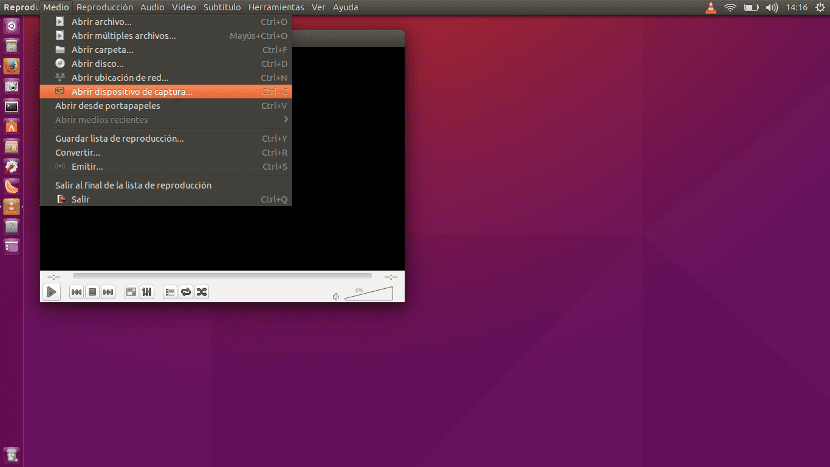
- ತೆರೆಯುವ ವಿಂಡೋದಲ್ಲಿ ನಾವು ಮೂರು ಬದಲಾವಣೆಗಳನ್ನು ಮಾಡಬೇಕಾಗಿದೆ:
- ನಾವು ಮೆನುವನ್ನು ಪ್ರದರ್ಶಿಸುತ್ತೇವೆ ಕ್ಯಾಪ್ಚರ್ ಮೋಡ್ ಮತ್ತು ನಾವು ಆಯ್ಕೆ ಮಾಡುತ್ತೇವೆ ಡೆಸ್ಕ್.
- ಇದು ಒಂದು ಪ್ರಮುಖ ಅಂಶವಾಗಿದೆ: ನಾವು ಫ್ರೇಮ್ ದರವನ್ನು ಮಾರ್ಪಡಿಸಬೇಕು. ನಾನು 10f / s ಅನ್ನು ಪ್ರಯತ್ನಿಸಿದೆ ಮತ್ತು ಅದು ನನಗೆ ಕೆಲಸ ಮಾಡುತ್ತದೆ. ತಾರ್ಕಿಕವಾಗಿ, ಇದನ್ನು ಹೆಚ್ಚಿಸಬಹುದು, ಆದರೆ ಡೀಫಾಲ್ಟ್ 1f / s ಚೆನ್ನಾಗಿ ಕೆಲಸ ಮಾಡುವುದಿಲ್ಲ (ಇದು ಇನ್ನು ಮುಂದೆ ನನಗೆ ಕೆಲಸ ಮಾಡಲಿಲ್ಲ).
- ಕೆಳಭಾಗದಲ್ಲಿ, ನಾವು ತ್ರಿಕೋನದ ಮೇಲೆ ಕ್ಲಿಕ್ ಮಾಡಿ ಮತ್ತು ಆಯ್ಕೆ ಮಾಡುತ್ತೇವೆ ಪರಿವರ್ತಿಸಿ.
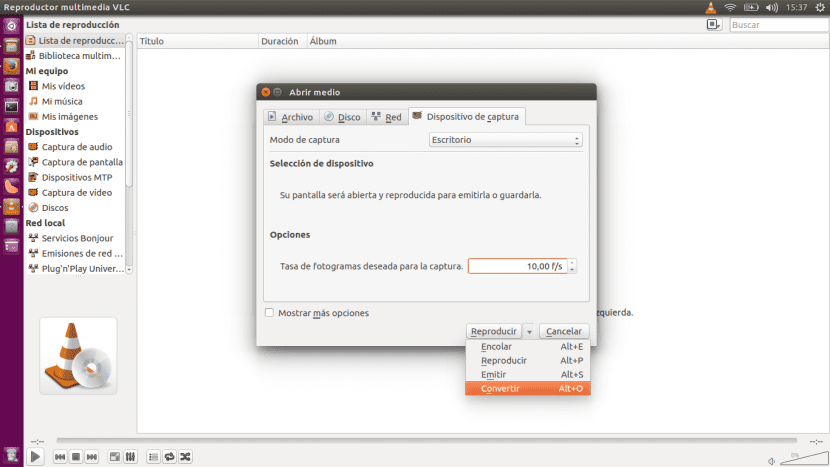
- ತೆರೆಯುವ ವಿಂಡೋದಲ್ಲಿ ನಾವು ಫೈಲ್ಗೆ ವಿಸ್ತರಣೆಯನ್ನು ಒಳಗೊಂಡಂತೆ ಹೆಸರನ್ನು ನೀಡಬೇಕಾಗುತ್ತದೆ. ಉದಾಹರಣೆಯ ಸಂದರ್ಭದಲ್ಲಿ, ನಾನು ಹೆಸರನ್ನು ಬಳಸಿದ್ದೇನೆ Ubunlog.mp4.
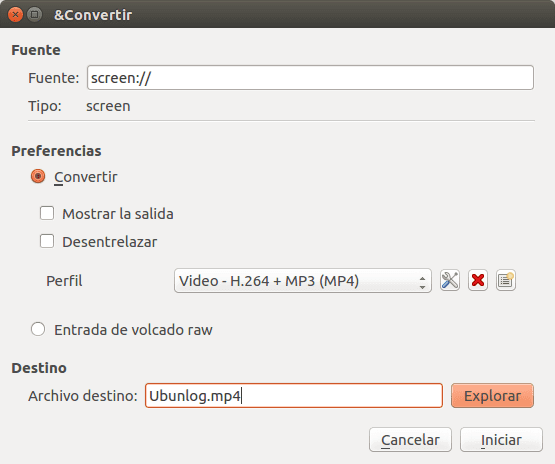
- ಪ್ರೊಫೈಲ್ನಲ್ಲಿ, ನಾವು ಪರಿಕರಗಳ ಐಕಾನ್ ಅನ್ನು ಕ್ಲಿಕ್ ಮಾಡುತ್ತೇವೆ ಮತ್ತು ಕೆಳಗಿನ ವಿಂಡೋ ತೆರೆಯುತ್ತದೆ.

- ಇಲ್ಲಿ ನಾವು ವೀಡಿಯೊ ಕೋಡೆಕ್ ಟ್ಯಾಬ್ ಅನ್ನು ನಮೂದಿಸಬೇಕು ಮತ್ತು ಬಿಟ್ ದರವನ್ನು 2000kb / s ಗೆ ಬದಲಾಯಿಸಬೇಕು. ತಾರ್ಕಿಕವಾಗಿ, ಈ ಮೌಲ್ಯವನ್ನು ಮಾರ್ಪಡಿಸಬಹುದು, ಆದರೆ 2000 ದೊಂದಿಗೆ ಅದು ಕಾರ್ಯನಿರ್ವಹಿಸುತ್ತದೆ ಎಂದು ನಮಗೆ ತಿಳಿದಿದೆ.
- ನಂತರ ನಾವು ಸೇವ್ ಕ್ಲಿಕ್ ಮಾಡಿ. ನೀವು ಹಿಂದಿನ ಟ್ಯಾಬ್ಗೆ ಹಿಂತಿರುಗುತ್ತೀರಿ. 6 ಮತ್ತು 7 ಹಂತಗಳನ್ನು ನಾವು ಮೊದಲ ಬಾರಿಗೆ ಪರದೆಯನ್ನು ರೆಕಾರ್ಡ್ ಮಾಡುವಾಗ ಮಾತ್ರ ಮಾಡಬೇಕಾಗುತ್ತದೆ.
- ಈಗ ನೀವು ಮಾಡಬೇಕಾಗಿರುವುದು ಪ್ರಾರಂಭ ಕ್ಲಿಕ್ ಮಾಡಿ.
- ರೆಕಾರ್ಡಿಂಗ್ ನಿಲ್ಲಿಸಲು, ನನಗೆ ಇಷ್ಟವಿಲ್ಲದ ವಿಷಯ, ನಾವು ವಿಎಲ್ಸಿಯನ್ನು ಮುಚ್ಚಬೇಕು.
ಮತ್ತು ನಾವು ಈಗಾಗಲೇ ಅದನ್ನು ಹೊಂದಿದ್ದೇವೆ. ಸತ್ಯವೆಂದರೆ, ಅದನ್ನು ಹೇಗೆ ಮಾಡಬೇಕೆಂದು ತಿಳಿದುಕೊಳ್ಳುವುದು ಸರಳವಾಗಿದೆ. ಹೆಚ್ಚುವರಿಯಾಗಿ, ನಾವು ಈಗಾಗಲೇ ಸಿಸ್ಟಂನಲ್ಲಿ ಸ್ಥಾಪಿಸಿರುವ ಪ್ರೋಗ್ರಾಂ ಅನ್ನು ಬಳಸುತ್ತೇವೆ. ಮತ್ತು ಹೆಚ್ಚು ಮುಖ್ಯವಾಗಿ, ಇದು ಉಚಿತ ಮತ್ತು ಅಡ್ಡ-ವೇದಿಕೆ. ಹೇಗೆ?
ಪ್ರತಿದಿನ ಹೊಸದನ್ನು ಕಲಿಯಲಾಗುತ್ತದೆ ... ನನಗೆ ತಿಳಿದಿರಲಿಲ್ಲ. ನಾನು ಅದನ್ನು ಪ್ರಯತ್ನಿಸುತ್ತೇನೆ! 🙂
ನಾನು ಎನ್ಕೋರ್ enltv.fm ಅನ್ನು ಖರೀದಿಸಿದೆ ಆದರೆ ನಾನು ಅದನ್ನು ಕ Kaz ಾಮ್ನೊಂದಿಗೆ ಮಾಡುವುದನ್ನು ಕೊನೆಗೊಳಿಸಿದೆ, ಉಳಿದವು ನನಗೆ ಸ್ಟ್ರೀಮರ್ ಆಗಿ ಗ್ರಹಿಸಲಾಗದು, ಮೆನ್ಕೋಡರ್ ನಾನು ಇನ್ಪುಟ್ ಅನ್ನು ನಿಯೋಜಿಸಲು ಸಾಧ್ಯವಿಲ್ಲ, ಅದು ಟಿವಿ, ಕಾಂಪೋಸಿಟ್ ಅಥವಾ ಎಸ್-ವಿಡಿಯೋ ಆಗಿರಬಹುದು, ಇದು ತಲೆನೋವು, ಆದರೆ ಸೆರೆಹಿಡಿಯುವಿಕೆಗಳು ಸ್ವಲ್ಪ ಉತ್ತಮವಾಗಿ ಹೊರಬಂದವು
ತುಂಬಾ ಧನ್ಯವಾದಗಳು. ಸಹಕಾರಿ ಕೆಲಸಕ್ಕೆ ಒಬ್ಬರು ಎಷ್ಟು ವಿಷಯಗಳನ್ನು ಕಲಿಯುತ್ತಾರೆ.
ಕೆಲಸ ಮಾಡಿದ ಏಕೈಕ ಟ್ಯುಟೋರಿಯಲ್! ದೊಡ್ಡ ಮನುಷ್ಯ
ಇದು ಗುಣಮಟ್ಟದ ಜೊತೆಗೆ ಉಚಿತ ಮತ್ತು ಮಲ್ಟಿಪ್ಲ್ಯಾಟ್ಫಾರ್ಮ್ ಆಗಿರುವುದು ತುಂಬಾ ಒಳ್ಳೆಯದು, ಆದರೆ ಇದು ಅತ್ಯುತ್ತಮವಾಗಿದೆ ಮತ್ತು ಇನ್ನೂ ಗಮನಾರ್ಹವಾದುದು, ಅದು ಉಚಿತವಾಗಿದೆ, ಅದು ಹೆಚ್ಚಿನ ವಿಶ್ವಾಸ, ಶಾಂತಿ ಮತ್ತು ಸುರಕ್ಷತೆಯನ್ನು ಅನುಮತಿಸುತ್ತದೆ
ಟ್ಯುಟೋರಿಯಲ್, ಮೌಲ್ಯಗಳು ಮತ್ತು ಆಯ್ಕೆಗಳಲ್ಲಿ ಸೂಚಿಸಿದಂತೆ ಕೆಲಸಗಳು ಸರಿಯಾಗಿವೆ. ರೆಕಾರ್ಡಿಂಗ್ನ ಪ್ರಾರಂಭ ಮತ್ತು ಅಂತ್ಯಕ್ಕೆ ನಾನು ಕಾರಣ, ವಿಎಲ್ಸಿ ಆಯ್ಕೆಗಳು ಹೊರಬರುತ್ತವೆ - ಇಂದಿನಿಂದ ನಾನು ಅತ್ಯಂತ ಶಕ್ತಿಶಾಲಿ ಮಲ್ಟಿಮೀಡಿಯಾ ಮಲ್ಟಿ-ಯುಟಿಲಿಟಿ ಎಂದು ಪರಿಗಣಿಸುತ್ತೇನೆ - ಆದರೆ ಇದು ಪ್ರಾರಂಭ ಮತ್ತು ಅಂತ್ಯವನ್ನು "ಕತ್ತರಿಸುವ" ವಿಷಯವಾಗಿರುತ್ತದೆ (ಯಾವ ವಿಎಲ್ಸಿ ಇರುತ್ತದೆ ಮಾಡಲು ಸಾಧ್ಯವಾಗುತ್ತದೆ, ಹೇಳಲು).
ಪರೀಕ್ಷೆಯ ಭಾಗವಾಗಿ ನಾನು ವೆಬ್ಎಂ ಸ್ವರೂಪದಲ್ಲಿ ದಾಖಲಿಸಿದ್ದೇನೆ (ಯುಟ್ಯೂಬ್ನ ಭವಿಷ್ಯ)
ht tp s: // en.wiki pedia.org / wiki / WebM
ಮತ್ತು ನೀವು ಅದನ್ನು ಈ ಕೆಳಗಿನ ವೆಬ್ ಲಿಂಕ್ನಲ್ಲಿ ನೋಡಬಹುದು:
https://www.youtube.com/watch?v=Ka2–uKLN7g
ಮಾಹಿತಿಗಾಗಿ ಧನ್ಯವಾದಗಳು! 😎
Vlc ಕಾರ್ಯವು ನನಗೆ ಪ್ರಯತ್ನಿಸಬೇಕಾಗಿಲ್ಲ ಎಂದು ನಾನು ತಿಳಿದಿರಲಿಲ್ಲ
ಹಲೋ, ನಾನು ಸುಲಭವಾದ ಸಾಧನವನ್ನು ಶಿಫಾರಸು ಮಾಡಲು ಬಯಸುತ್ತೇನೆ, ಇದು ಸಹ ಉಚಿತವಾಗಿದೆ, ಇದನ್ನು ಅಪೊವರ್ಸಾಫ್ಟ್ ಆನ್ಲೈನ್ ಸ್ಕ್ರೀನ್ ರೆಕಾರ್ಡರ್ ಎಂದು ಕರೆಯಲಾಗುತ್ತದೆ. ನೀವು ಪಿಸಿ ಪರದೆಯನ್ನು ಆನ್ಲೈನ್ನಲ್ಲಿ ರೆಕಾರ್ಡ್ ಮಾಡಬಹುದು ಮತ್ತು ವೀಡಿಯೊವನ್ನು ನೇರವಾಗಿ ಸಾಮಾಜಿಕ ನೆಟ್ವರ್ಕ್ಗಳಿಗೆ ಅಪ್ಲೋಡ್ ಮಾಡಬಹುದು. ಅಲ್ಲದೆ, ಯಾವುದೇ ಸಮಯ ಮಿತಿಯಿಲ್ಲ, ಮತ್ತು ವೀಡಿಯೊ ಉತ್ತಮ ಗುಣಮಟ್ಟದ್ದಾಗಿದೆ.
http://www.apowersoft.es/grabador-de-pantalla-gratis
ಆನ್ಲೈನ್ನಲ್ಲಿ ಏನೂ ಇಲ್ಲ, ಅದು ಕೇವಲ ಸ್ನೂಪಿಂಗ್ ಆಗಿದೆ. ಮತ್ತೊಂದೆಡೆ ವಿಎಲ್ಸಿಯಲ್ಲಿ ನಾನು ಪಡೆಯುತ್ತೇನೆ: ನಿಮ್ಮ ಪ್ರವೇಶವನ್ನು ತೆರೆಯಲಾಗುವುದಿಲ್ಲ:
ವಿಆರ್ಸಿಗೆ ಎಂಆರ್ಎಲ್ ತೆರೆಯಲು ಸಾಧ್ಯವಾಗುತ್ತಿಲ್ಲ "ಪರದೆ: //". ಹೆಚ್ಚಿನ ವಿವರಗಳಿಗಾಗಿ ಲಾಗ್ ನೋಡಿ.
ಒಳ್ಳೆಯದು, ಟ್ಯುಟೋರಿಯಲ್ ಒಳ್ಳೆಯದು, ನನ್ನ ವಿಷಯದಲ್ಲಿ ಕ್ಯಾಪ್ಚರ್ ಮಾತ್ರ ಕಪ್ಪು ಬಣ್ಣದ್ದಾಗಿರುತ್ತದೆ, ನಾನು ಡೆಬಿಯನ್ 8 ಅನ್ನು ಬಳಸುತ್ತೇನೆ. * xfce
ಇದು ನನಗೆ ಕೆಲಸ ಮಾಡುವುದಿಲ್ಲ ಏಕೆಂದರೆ ನೀವು ಹೇಳಿದ ಎಲ್ಲಾ ಹಂತಗಳನ್ನು ನಾನು ಅನುಸರಿಸುತ್ತೇನೆ ಮತ್ತು ನಾನು ಪರದೆಯನ್ನು ಪಡೆಯುತ್ತೇನೆ ಮತ್ತು ಅದು ಹೀಗೆ ಹೇಳುತ್ತದೆ: ವಿಎಲ್ಸಿಗೆ ಎಂಆರ್ಎಲ್ ತೆರೆಯಲು ಸಾಧ್ಯವಾಗುತ್ತಿಲ್ಲ "ಸ್ಕ್ರೀನ್: //". ಹೆಚ್ಚಿನ ವಿವರಗಳಿಗಾಗಿ ಲಾಗ್ ನೋಡಿ.
ಇದು ಹುಚ್ಚನಾಗಬಹುದೆಂದು ನನಗೆ ತಿಳಿದಿರಲಿಲ್ಲ ...
ಕೊಡುಗೆಗಾಗಿ ಧನ್ಯವಾದಗಳು. ಅತ್ಯುತ್ತಮ ಕೆಲಸ.
ದಯವಿಟ್ಟು ಒಂದು ಪ್ರಶ್ನೆ, ಎಲ್ಲವೂ ಚೆನ್ನಾಗಿ ಕೆಲಸ ಮಾಡಿದೆ, ಆದಾಗ್ಯೂ ಆಡಿಯೋ ಕಾರ್ಯನಿರ್ವಹಿಸುವುದಿಲ್ಲ. ಆಡಿಯೊವನ್ನು ರೆಕಾರ್ಡ್ ಮಾಡಲು ನಾನು ಆಡಾಸಿಟಿ ಅನ್ನು ಸಕ್ರಿಯಗೊಳಿಸಿದ್ದರಿಂದ ಇದು ಸ್ಪಷ್ಟವಾಗಿ ಕಂಡುಬರುತ್ತದೆ. ದಯವಿಟ್ಟು ನೀವು ನನ್ನ ಸಮಸ್ಯೆಗೆ ಪರಿಹಾರವನ್ನು ನೀಡಬಹುದೇ? ಮುಂಚಿತವಾಗಿ ಧನ್ಯವಾದಗಳು.
ಹಾಯ್, ನಾನು ಎಲ್ಲಾ ಹಂತಗಳನ್ನು ಅನುಸರಿಸಿದ್ದೇನೆ ಎಂದು ನಾನು ಭಾವಿಸುತ್ತೇನೆ ... ನಾನು ವೀಡಿಯೊವನ್ನು ರೆಕಾರ್ಡ್ ಮಾಡುತ್ತೇನೆ ಆದರೆ ಧ್ವನಿ ಇಲ್ಲ, ಇದು ಏನಾಗಿರಬಹುದು?
ಧನ್ಯವಾದಗಳು!
ಫ್ರೇಮ್ ದರವನ್ನು ಕಾನ್ಫಿಗರ್ ಮಾಡಿದ ನಂತರ, ನಾವು ಹೆಚ್ಚಿನ ಆಯ್ಕೆಗಳಲ್ಲಿ ವಿಸ್ತರಿಸಬೇಕು ಮತ್ತು ನಾವು ಸಕ್ರಿಯಗೊಳಿಸುತ್ತೇವೆ: ಮತ್ತೊಂದು ಮಲ್ಟಿಮೀಡಿಯಾವನ್ನು ಪ್ಲೇ ಮಾಡಿ ......, ಮತ್ತು ನಾವು ಕಾನ್ಫಿಗರ್ ಮಾಡುತ್ತೇವೆ: alsa: //, ಮತ್ತು ನಾವು ವಿವರಿಸುತ್ತೇವೆ ಅದೇ ಪುಟದಲ್ಲಿ ನಾವು ಮುಂದುವರಿಯುತ್ತೇವೆ ಇದು ಅಲ್ಸಾದೊಂದಿಗೆ ಕೆಲಸ ಮಾಡದಿದ್ದರೆ ಪರೀಕ್ಷಿಸಲಾಗುತ್ತದೆ ಎಂದು ಅದು ಹೇಳುತ್ತದೆ: ಒತ್ತಿರಿ: //.
ಇದು ಕಾರ್ಯನಿರ್ವಹಿಸುತ್ತದೆ ಎಂದು ನಾನು ಭಾವಿಸುತ್ತೇನೆ, ನಾನು ಇದನ್ನು ಪಡೆಯುತ್ತೇನೆ: https://radioslibres.net/capturar-pantalla-con-vlc-video-y-audio/
ಶುಭೋದಯ, ನಾನು "ಸೋಫಾ ಬೆಡ್" ನಂತೆಯೇ ಇದ್ದೇನೆ, ನಾನು ವೀಡಿಯೊವನ್ನು ರೆಕಾರ್ಡ್ ಮಾಡುತ್ತೇನೆ ಆದರೆ ಧ್ವನಿ ಇಲ್ಲ.
ಹಲೋ, ಆ ಪ್ಲೇಯರ್ ಕಾರ್ಯ ನನಗೆ ತಿಳಿದಿರಲಿಲ್ಲ, ಈಗ ಹಂತಗಳನ್ನು ಅನುಸರಿಸಿ ಅದು .mp4 ಅನ್ನು ಗಮ್ಯಸ್ಥಾನ ಫೈಲ್ನಲ್ಲಿ ಇರಿಸಲು ನನಗೆ ಅವಕಾಶ ನೀಡುವುದಿಲ್ಲ, ಅದು ಏಕೆ?
ಇದಕ್ಕಾಗಿ ಧನ್ಯವಾದಗಳು ಈಗ ನಾನು ನನ್ನ ವೀಡಿಯೊಗಳನ್ನು ಅಪ್ಲೋಡ್ ಮಾಡಬಹುದು
YOUTUBE
ಶುಭ ಸಂಜೆ ಅದನ್ನು ಮೀರಿ ವಿವರಣೆಯು ಕೊರತೆಯಿದೆ, ನಾನು ಮುಂದುವರಿಯಲು ಸಾಧ್ಯವಾಗದ ಗಮ್ಯಸ್ಥಾನವನ್ನು ಹೊಂದಿಸಲು ಅದು ನನಗೆ ಅವಕಾಶ ನೀಡುವುದಿಲ್ಲ. ನನಗೆ ಉಬುಂಟು 16.04 ಇದೆ.
«ಡೆಸ್ಟಿನೇಶನ್ ಫೈಲ್ in ನಲ್ಲಿ ಏನನ್ನೂ ಹಾಕಲು ಅದು ನನಗೆ ಅವಕಾಶ ನೀಡುವುದಿಲ್ಲ